Il product management di S.A.D. introduce un nuovo software di tuning con la società Beanox. Dopo una breve fase beta, mytuning utilities è stato rilasciato nell’aprile 2015. Il software, sottile e facile da usare, ricorda in qualche modo TuneUp Utilities con le opzioni “Ottimizza”, “Pulisci”, “Riordina”, “Ripara” e le modalità energetiche “Economia”, “Standard” e “Turbo”. Presentiamo il nuovo software in modo un po’ più dettagliato.
Indice dei contenuti
Nessun abbonamento
Nel settembre 2011, TuneUp Utilities aveva stretto una partnership con S.A.D. per la distribuzione. Tutto andava bene fino a quando AVG ha rilevato il software nel 2014, ha cambiato il nome in “PC TuneUp” nel 2015 e ha introdotto il modello di abbonamento. mytuning utilities non ha una trappola di abbonamento e può essere provato per 4 o 14 giorni con la registrazione. Le funzioni superflue o i servizi in tempo reale in background sono stati deliberatamente omessi.
La scheda Stato della sintonizzazione
Nella schedaStato della messa a punto vengono visualizzate opzioni quali “Problemi del registro”, “Elimina i file non necessari”, “Pulisci le tracce del browser” e “Ottimizza i dischi rigidi”.
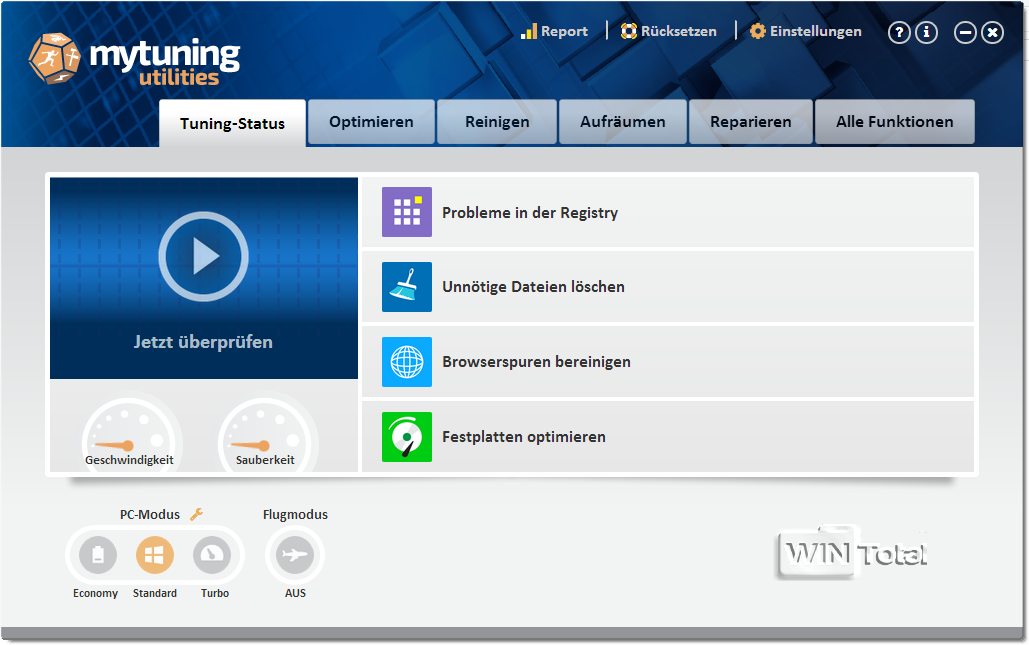
- “Problemi del Registro di sistema” conduce alla funzione di riparazione del Registro di sistema e mostra le voci obsolete, orfane, ripetitive e semplicemente superflue di programmi che sono stati cancellati da tempo.
- “Elimina file inutili” corrisponde alla funzione System Cleaner, che rintraccia e rimuove i file e le directory superflue sui supporti dati (file temporanei, file di log e di registro, elenchi di cronologia, file di cache, cestino, ecc.)
- “Pulisci tracce del browser”(Browser Cleaner) elimina la cache, i cookie, la cronologia, i dati di sessione, i dati dei moduli di vari browser, oltre a Flash e Silverlight.
- “Ottimizza i dischi rigidi”(Disk Speed) controlla e ottimizza le unità (i dischi SSD sono riconosciuti).
Modalità PC: Economy, Standard e Turbo:
- Turbo è adatto per ottimizzare le prestazioni del sistema, ad esempio per i giochi.
- Economy garantisce un consumo economico della batteria sui computer portatili.
- Standard ripristina le impostazioni.
La modalità Volo disattiva tutte le connessioni di rete wireless (WLAN). Questa funzione è disponibile solo con Windows 8.0/8.1 e sui dispositivi mobili.
La scheda Ottimizza
Nella scheda Ottimizza sono visualizzate le voci “Velocità di avvio”, “Velocità del disco” e “Ottimizzatore di energia”.
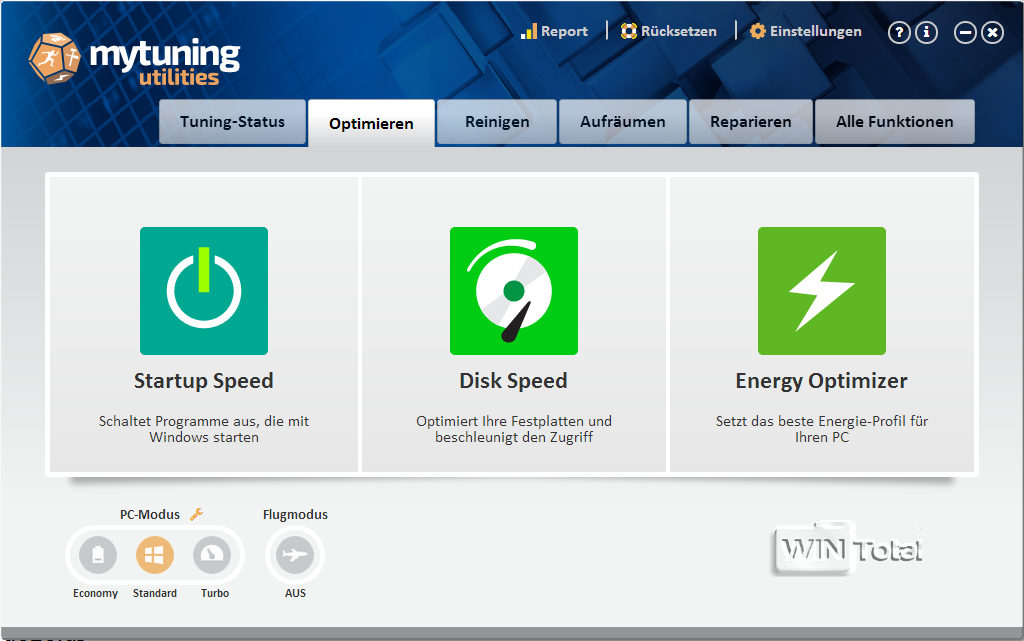
Velocità di avvio mostra i programmi di avvio automatico con informazioni sul produttore che possono essere disattivati o attivati. Le voci disattivate possono essere ripristinate con la funzione “Reset”.
Disk Speed controlla e ottimizza i dischi rigidi (i dischi SSD sono riconosciuti).
Ottimizzatore energetico controlla le impostazioni delle modalità Turbo ed Economy del PC, attivabili nella finestra di avvio. Nella casella di sinistra, attivare o disattivare la rispettiva funzione per la modalità Turbo, nella casella di destra per la modalità Economy.
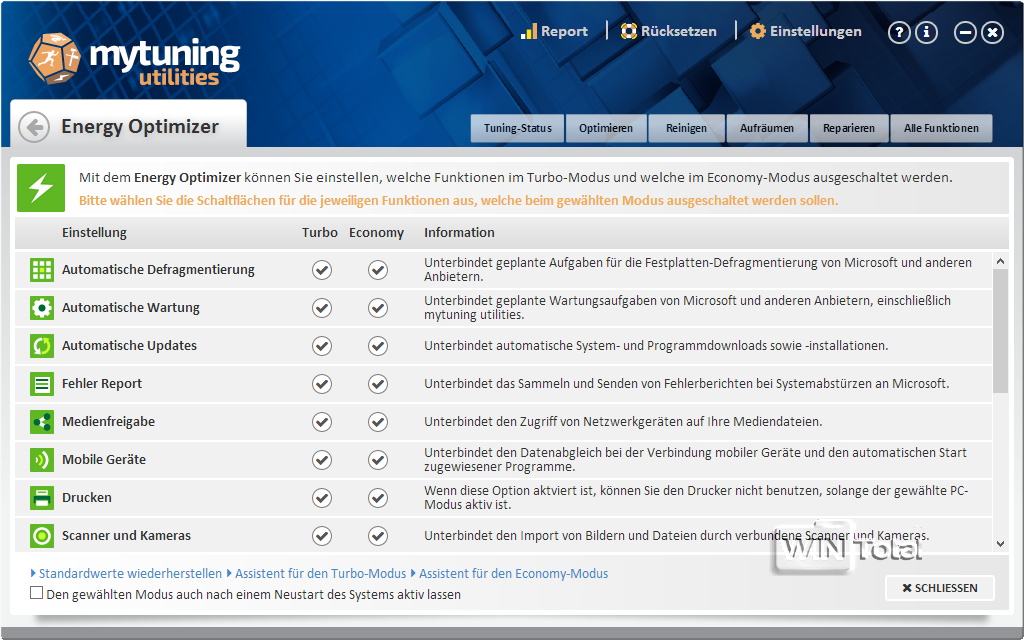
La scheda Pulizia
Nella scheda“Pulizia” sono elencati nuovamente il già citato Browser Cleaner e il System Cleaner, oltre al “File Shredder”.
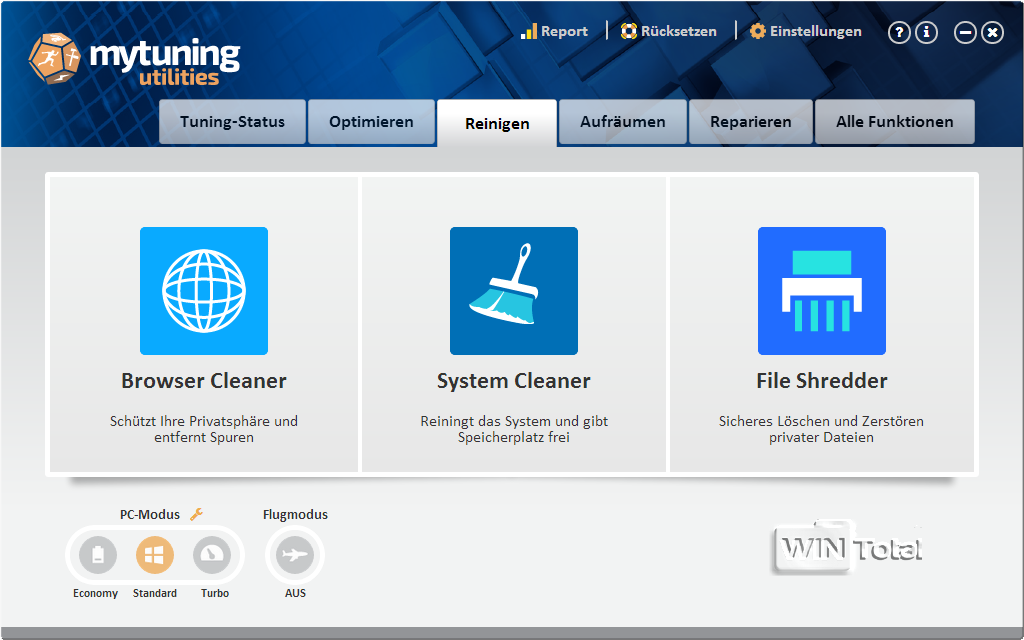
Il File Shredder distrugge i dati in modo completo, in modo che non possano più essere ripristinati.
Esistono 3 metodi di eliminazione:
- Normale – Sovrascrive i dati da eliminare una sola volta con byte vuoti.
- Multiplo – Tutti i dati vengono sovrascritti più volte, un metodo raccomandato anche dal Dipartimento della Difesa degli Stati Uniti e che offre un buon compromesso tra sicurezza e velocità, soprattutto per l’uso privato.
- Intensivo – Sovrascrive tutti i dati più volte con schemi diversi. Utilizzate questo metodo se avete intenzione di vendere unità o chiavette USB, ad esempio, poiché il numero e la struttura frequenti dei processi di sovrascrittura offrono il massimo livello di sicurezza.
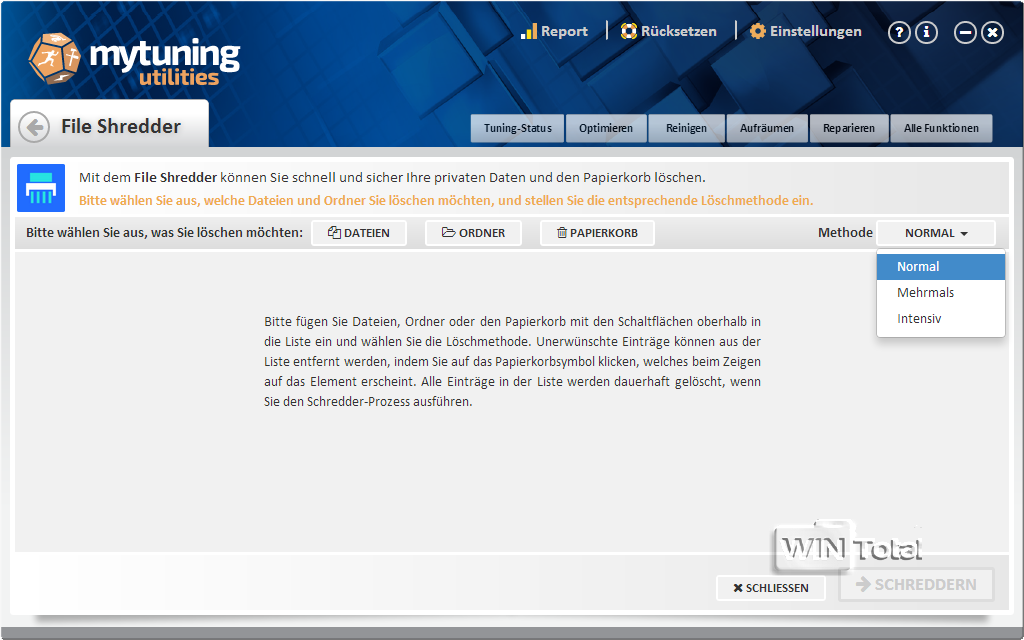
La scheda Pulizia
Archiviazione programmi, Disinstallazione programmi e Localizzatore file sono visualizzati qui.
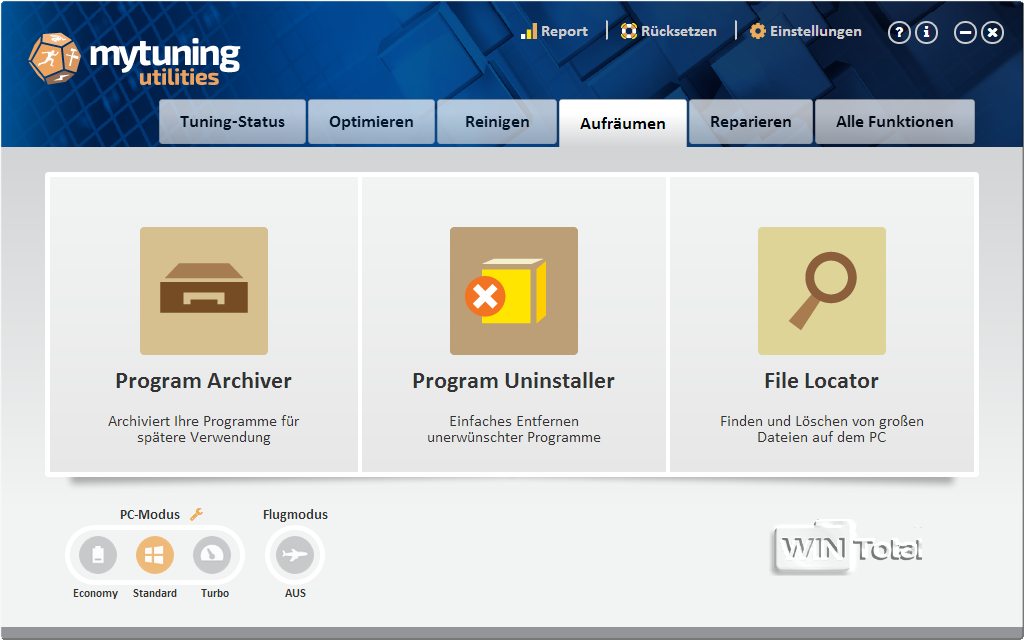
Program Archiver archivia i programmi usati raramente in modo da risparmiare spazio senza disinstallarli. Tutti i dati e i collegamenti vengono conservati, mentre le eventuali voci di avvio automatico vengono disattivate. Se un’applicazione è nuovamente necessaria, il modulo ripristina tutti i file e i collegamenti necessari per il programma nella posizione originale.
Il Disinstallatore di programmi elimina completamente i programmi dal computer. Tutti i file di installazione e di impostazione vengono rimossi in modo permanente.
Con il Localizzatore di file è possibile individuare i file di grandi dimensioni sul computer. Se spesso non sapete perché il vostro spazio di memoria è di nuovo pieno, questa funzione vi aiuterà.
La scheda Riparazione
Qui si trovano la già citata funzione di riparazione del Registro di sistema, il Disk Doctor e il File Restorer.
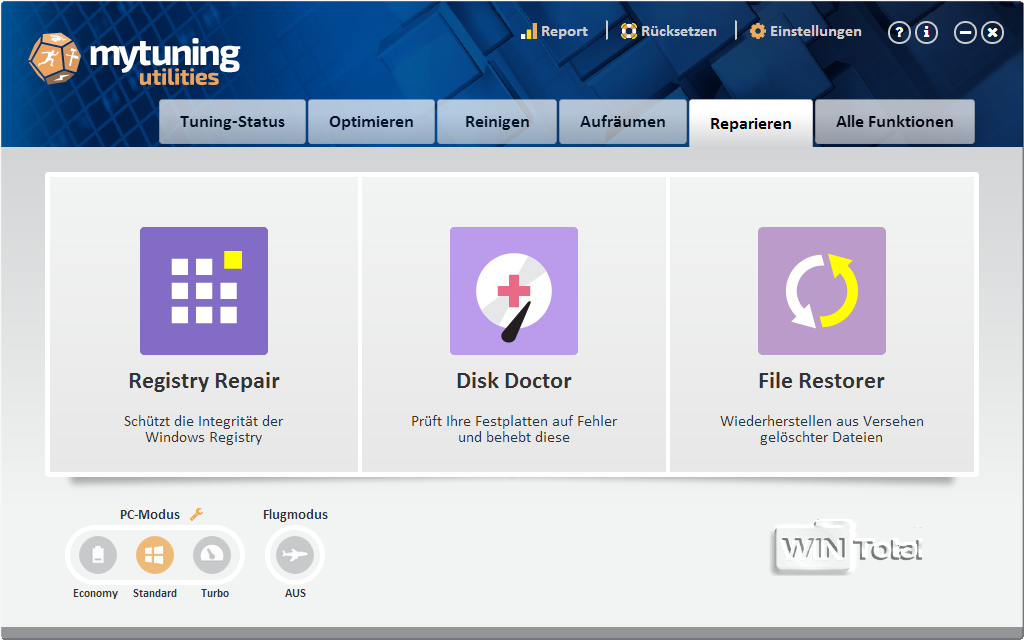
Disk Doctor controlla i supporti dati alla ricerca di errori fisici e logici nel file system, come quelli causati da crash e interruzioni di corrente. Il modulo controlla, analizza e corregge automaticamente anche gli errori delle partizioni di sistema. Gli errori fisici vengono ricercati sul rispettivo supporto dati e i dati ancora leggibili vengono spostati in posizioni non difettose. Questo processo può richiedere molto tempo, a seconda delle dimensioni del supporto dati.
Con File Restorer è possibile tentare di ripristinare i file eliminati accidentalmente.
Riassunto
Tutti i moduli sono organizzati in modo chiaro nella sezione “Tutte le funzioni”.
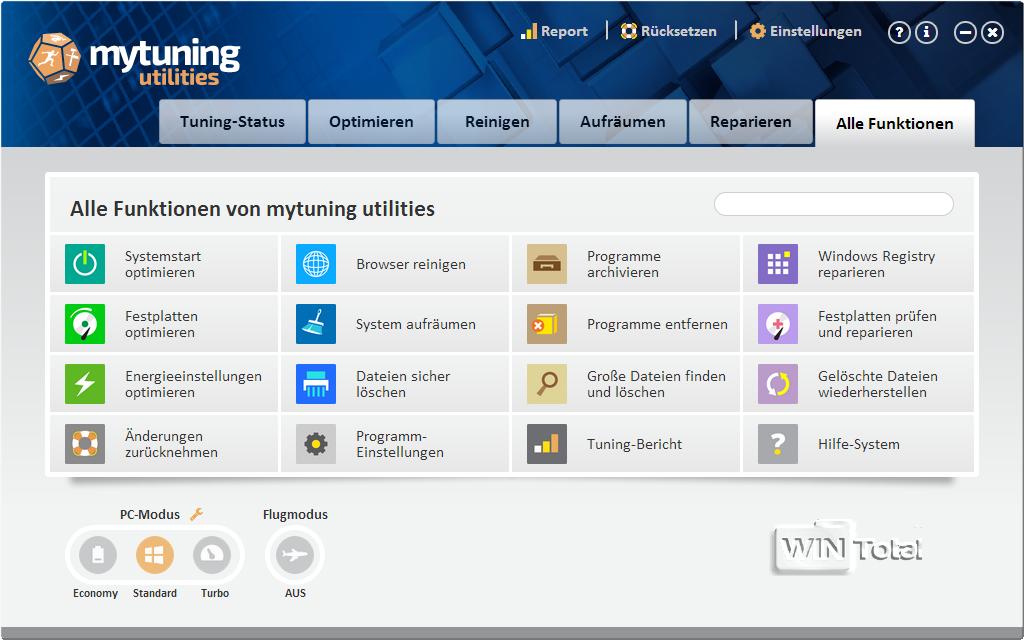
Il rapporto di messa a punto si trova alla voce“Rapporto”. Contiene il numero di ottimizzazioni e pulizie effettuate nell’ultimo periodo.
“Reset” è la funzione di annullamento delle ottimizzazioni effettuate.
Le“Impostazioni” sono chiare e non sovraffollate.
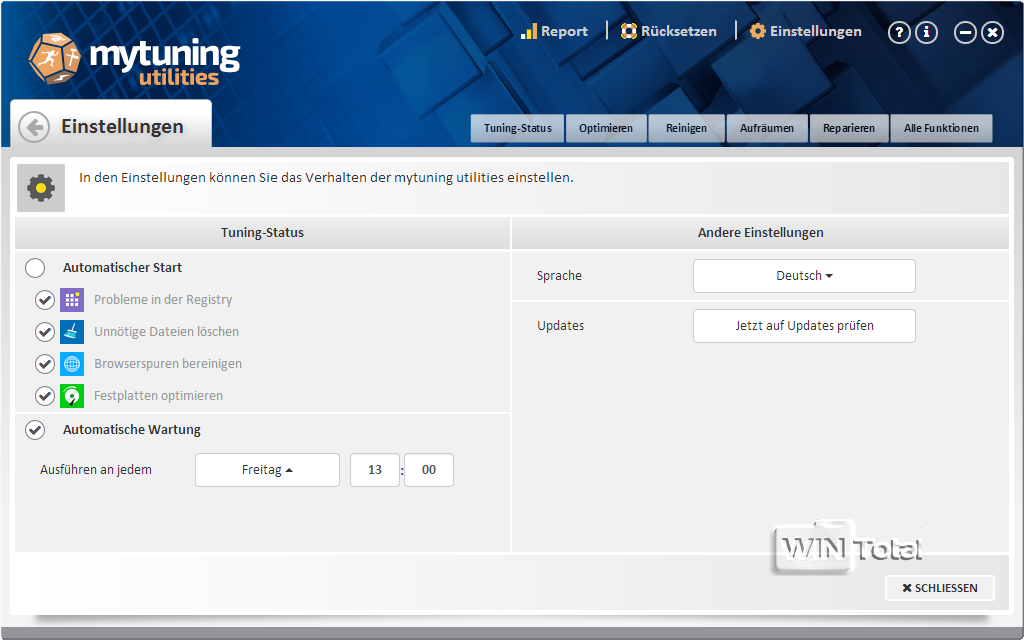
Conclusione
I noti 12 moduli (strumenti) di TuneUp Utilities sono disponibili in un’interfaccia ordinata. Gli strumenti superflui che necessitano di Internet sono stati eliminati. Solo quando si aggiorna a una nuova versione è necessaria una connessione a Internet, altrimenti è possibile lavorare offline con mytuning utilities. Non importa in quale scheda ci si trovi: Il piccolo punto interrogativo (help) si apre esattamente nel punto in cui ci si trova e fornisce informazioni precise su questa scheda o opzione. In questo modo non è necessario cercare prima nell’intera “Guida”. Anche il passaggio del mouse visualizza le informazioni. Tuttavia, il programma è facile da usare, quindi non c’è bisogno di aiuto. Il software è maneggevole e non vi infastidisce con informazioni su presunte pulizie da effettuare o simili. Purtroppo il software può essere provato solo per 4 giorni o per 14 giorni con la registrazione. Anche il prezzo è un po’ troppo alto.
Logo introduttivo: mytuning utilities
 |
utilità mytuningScarica la demo tramite WinTotal |
| Produttore: | S.A.D. Software Vertriebs- und Produktions GmbH |
| Prezzo | Singolo utente 39,99 euro – per 5 dispositivi 59,99 euro |
| Sistema: | Windows XP, Vista, Win7, Win8, Win10 |
| Aspetti positivi: | Interfaccia chiara e comprensibile, guida dettagliata. |
| Aspetti negativi: | Prezzo troppo alto, tempo di prova troppo breve |

